【2021最新版】《代码统计分析工具 4.0》软件使用手册
【目录】
一、软件简介
二、应用场景
三、功能概要
四、主窗口介绍
五、使用教程
六、其他
七、联系方式
【正文】
一、软件简介
代码统计分析工具 4.0,支持 30多种代码格式。能够统计包括:代码行数、注释、空行、文件大小等数据。另外,还支持对软件开发项目的各个开发阶段的工数、成本、质量指标等进行分析和预测,是程序开发、项目管理人员的必备工具。
4.0 主要更新内容:1)界面更新到 wxWidgets 3.1.4(最新版),修改大量编译错误;2)部分图标更换;3)将“目录&类型”从合计页面分离独立;4)一些 Bug修改。
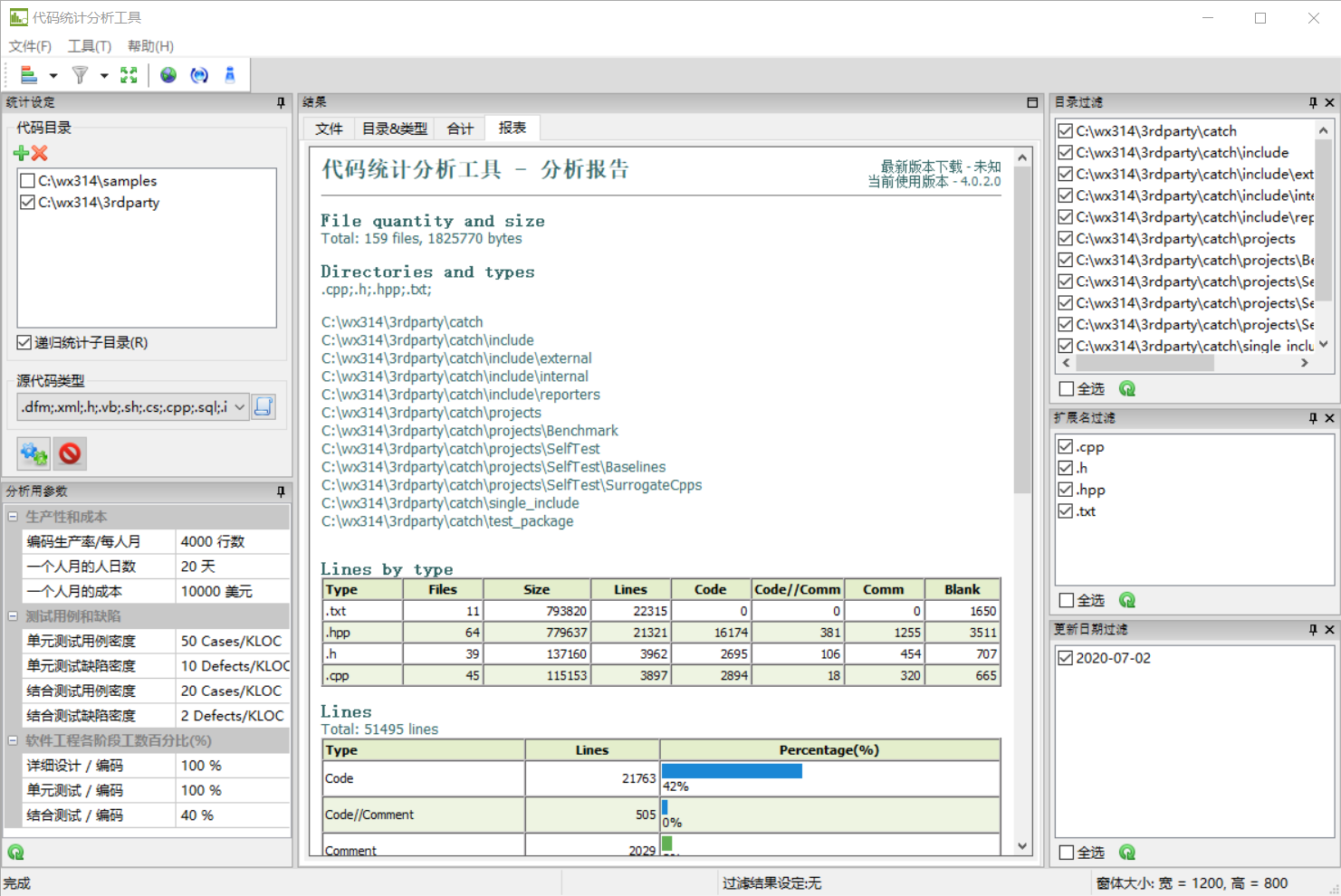
(图1-1 代码统计分析工具 - 主界面)
二、应用场景
- 代码统计、分析
- 单元测试(UT)、结合测试(IT)测试用例估算
- 单元测试(UT)、结合测试(IT)阶段缺陷数预测
- 移植项目代码行数统计、分析
- 移植项目工作量、成本估算
三、功能概要
* 支持对 30多种代码格式进行统计
** C++、VB.Net、VB、C#、JAVA、Delphi、ASP.Net、ASP、JSP、HTML 等
* 支持统计结果导出为 CSV 或 HTML 文件格式
* 支持多目录和包含子目录递归的统计方式
* 可以自由添加想要统计的文件的扩展名
* 能够分析和预测开发项目的工数(人月数)
* 能够分析和预测开发项目的成本(人月单价参数可设定)
* 能够分析和预测开发项目的各种质量指标
** 单元测试(UT)阶段的测试用例密度、缺陷检出密度(密度参数可设定)
** 结合测试(IT)阶段的测试用例密度、缺陷检出密度(密度参数可设定)
* 保存统计过的目录
* 支持多国语言界面
** 简体中文、英文、日语
四、软件主界面介绍
4.1 主界面
由菜单栏、工具栏、左上“统计设定”面板、左下“分析用参数”面板、中间“结果”面板、右侧三个过滤器面板组成、底部状态栏。
4.2 工具栏
![]()
(图4-1 代码统计分析工具 - 工具栏)
图标依次对应功能为:导出结果、显示或隐藏过滤器、全屏、界面语言、检查更新、关于
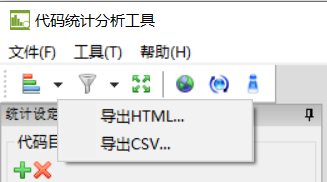
(图4-2 代码统计分析工具 - 导出菜单)
统计结果支持导出 HTML文件 和 CSV文件(支持 Excel 打开,便于制作 Execl 报表)
![]()
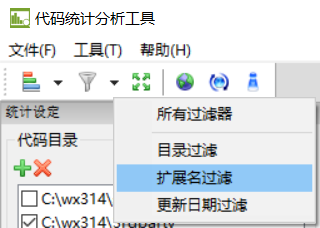
(图4-3 代码统计分析工具 - 过滤器菜单)
可以显示或隐藏所有过滤器,也可以隐藏某一个或多个过滤器。
五、使用教程
5.1 统计设定
设定方法:
(1)点击”+“按钮,选择代码目录,或者代码目录已经存在的话,勾选要统计的目录(见图5-1);
* [注] 如果想要统计子目录,请勾选”递归统计子目录“
(2)点击源代码类型右侧”选择源代码类型“图标按钮,打开”选择类型对话框“;
(3)在”选择类型对话框“选择所要统计的代码类型,或者直接选择所有类型(见图5-2);
(4)点击”开始统计“按钮,开始统计;
(5)统计完成之后,可以在结果界面查看统计结果。
* [注] 统计过程中,可以通过停止按钮停止统计。
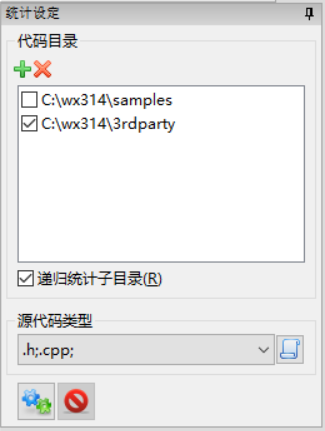
(图5-1 统计设定)
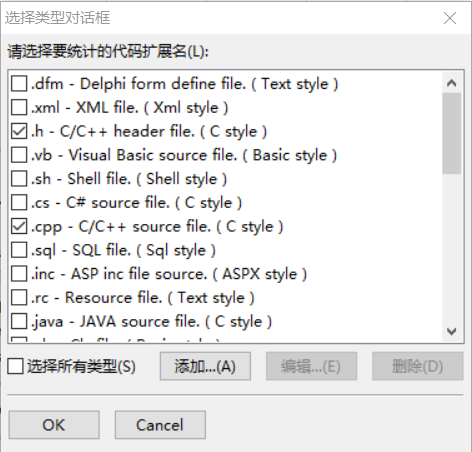
(图5-2 选择类型对话框)
5.2 分析用参数面板(估算、预测功能)
使用说明:
* 关于生产性和成本(见图5-3)
** 编码生产率 / 每人月:一个人一个月生产的代码行数。4000 为本工具的参考值。
** 一个人月的人日数:软件工程学里面的一个人月里包含的人日数(天数)。20 为本工具的参考值。
** 一个人月的成本:一个人一个月的成本,不光是薪水,还有公司的隐性成本。10000 (单位只是例子,可以认为是人民币)为本工具的参考值,这个数值要结合具体成本调整。
*** [注] 可以根据所在公司的累计统计情况,使用公司的参考性系数。人月成本的单价的单位默认是美元(可以忽略直接按照人民币来计算)。默认值是作者公司内部的参考数值,请修改后使用。
* 测试用力和缺陷(见图5-3)
** 单元测试用例密度(Unit Testing Cases Density):设定每千行代码要做的测试用例数。50 为本工具的参考值。
** 单元测试缺陷密度(Unit Testing Defects Density):设定每千行代码预计测试出来的缺陷数。10 为本工具的参考值。
** 结合测试用例密度(Integration Testing Cases Density):设定每千行代码要做的测试用例数。20 为本工具的参考值。
** 结合测试缺陷密度(Integration Testing Defects Density):设定每千行代码预计测试出来的缺陷数。2 为本工具的参考值。
*** [注] 这部分数值需要考虑的因素很多。比如:项目使用的开发语言,项目使用的UT、IT测试的方法等。默认值是作者公司内部的通过长期的经验积累给出的参考性数值,请适当修改后使用。
* 软件工程各阶段工数百分比(%)
这部分数值也是作者公司内部的累计经验值,请修改后使用。
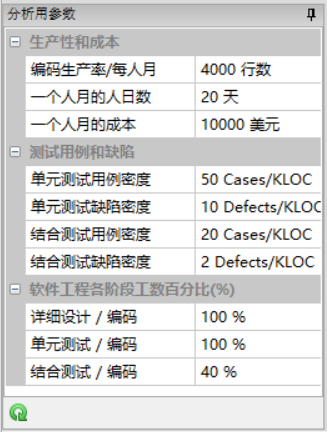
(图5-3 分析用参数面板)
* [注] 在开始实施移植项目之前,都要对现有项目的规模进行分析。一般会关注下面的一些数字:
- 代码的行数
- 注释的覆盖率
- 移植后的测试用例数
- 移植过程中发现的缺陷数
- 移植的成本
- 所需的人月数
* [注] 这些数字,都是基于代码行数计算出来的。比如说成本:成本 = 代码行数 / 生产率 × 人月的费用
5.3 结果面板
结果面板由文件(图5-4)、目录&类型(图5-5)、合计(图5-6)、报表(图5-7)四个子面板组成。文件子面板支持列排序,可以根据需要排序查看。文件、目录&类型子面板里面的列表视图都支持右键菜单,根据显示的内容的不同,菜单的菜单项不太相同。
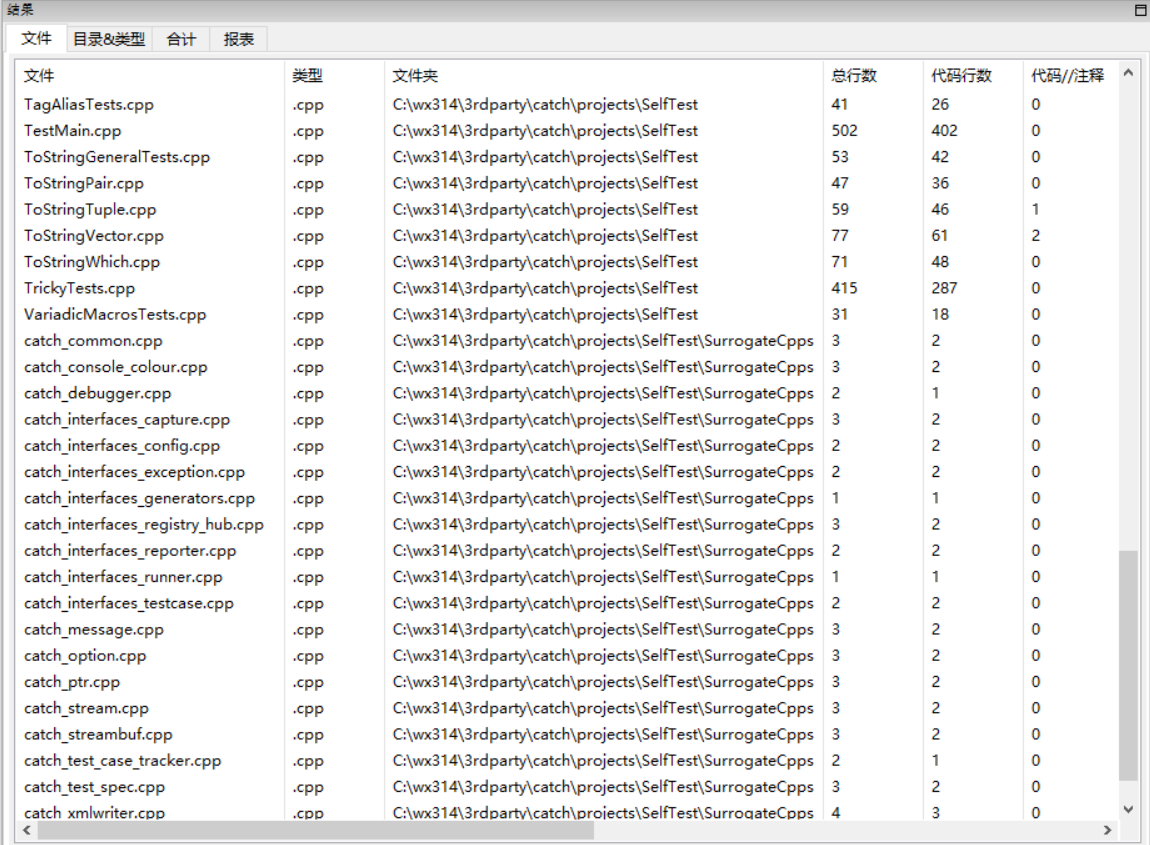
(图5-4 结果面板 - 文件 统计结果界面)
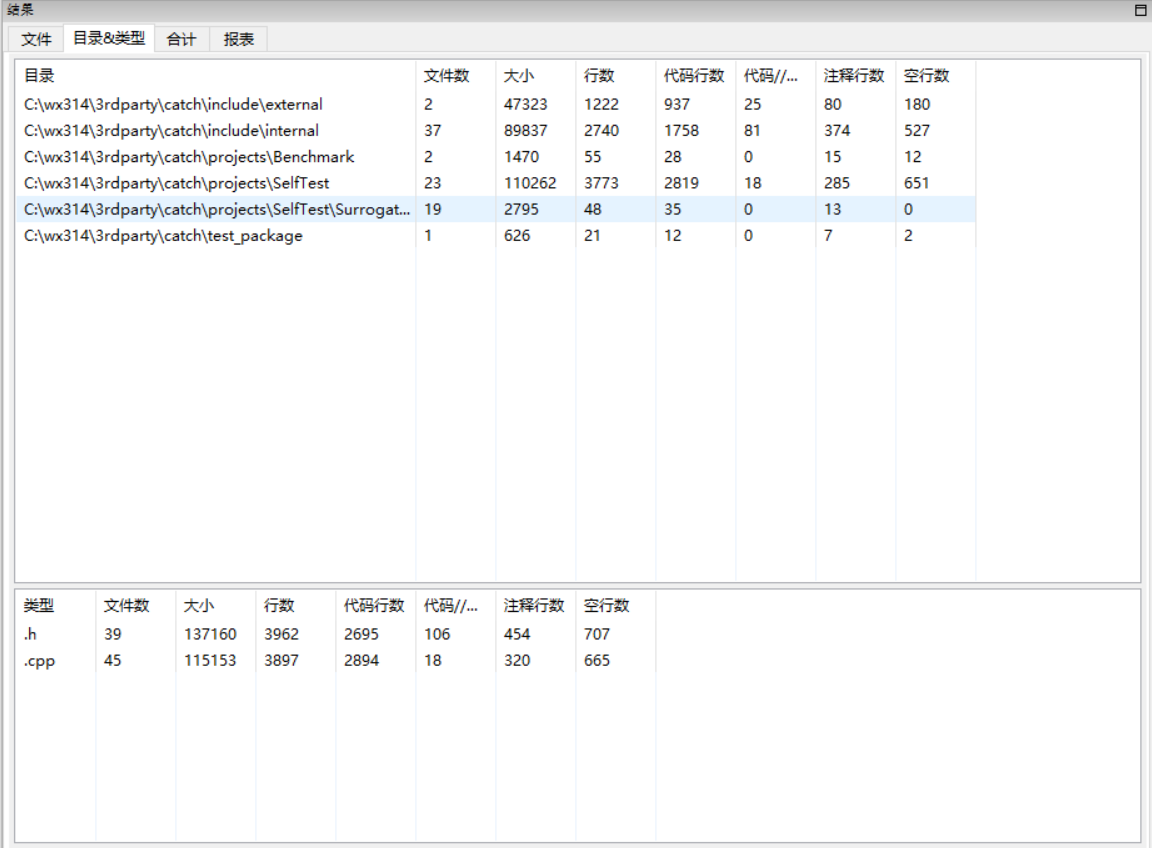
(图5-5 结果面板 - 目录&类型 统计结果界面)
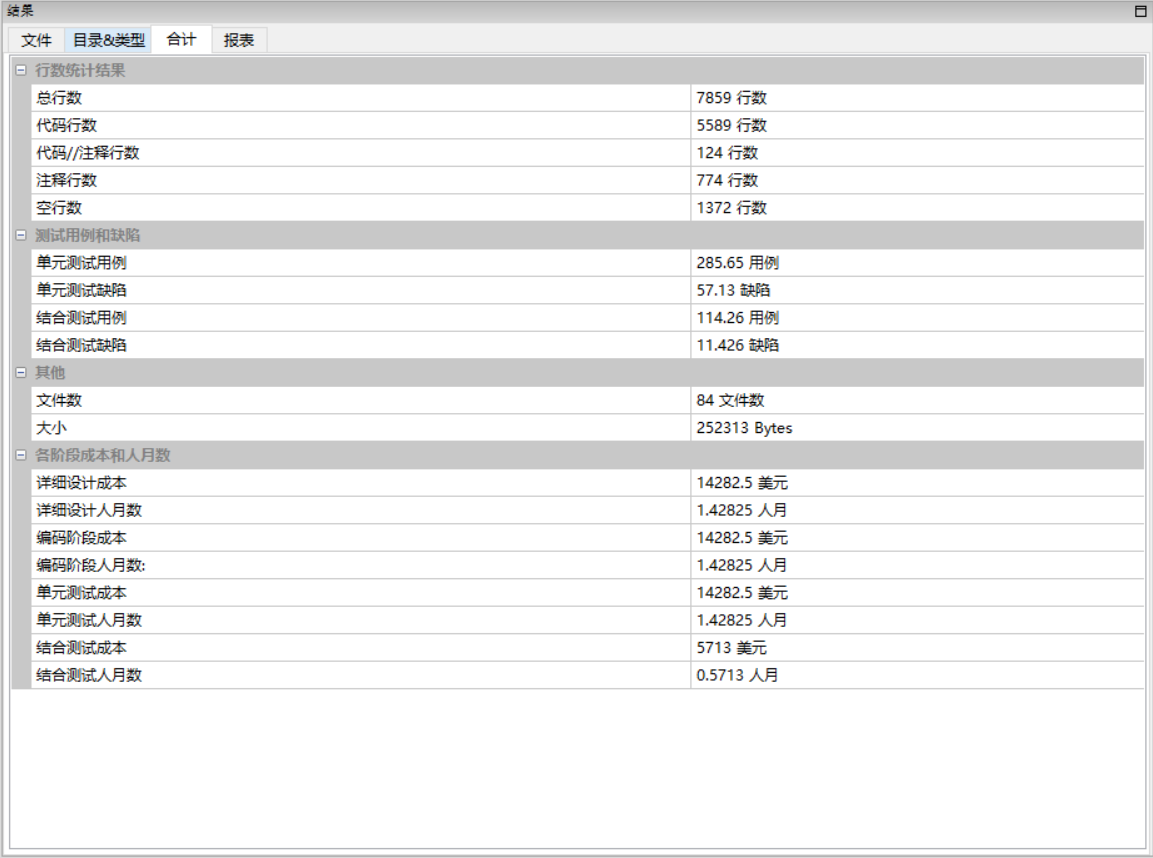
(图5-6 结果面板 - 合计 统计结果界面)
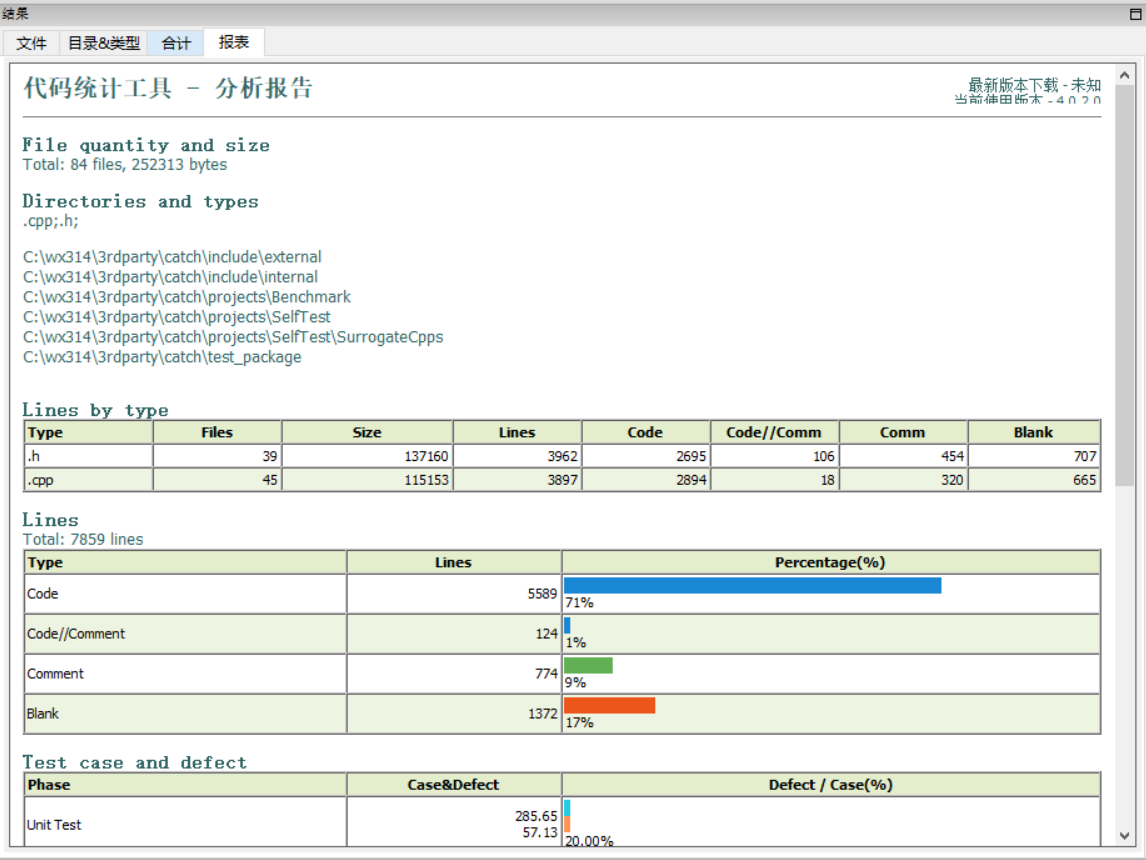
(图5-7 结果面板 - 报表 界面)
5.4 过滤器面板
此面板包含:目录、扩展名、更新日期三个过滤器。过滤器进行代码分析的功能使用方法如下(例如:使用“扩展名过滤器”进行分析):
(1)勾选“扩展名过滤”列表框的“.cpp”条件,之后点击“更新”绿色图标按钮(见图5-8);
(2)结果面板将实时显示过滤之后的结果。
* [注] 其他两个过滤器,请参考上述操作方式。
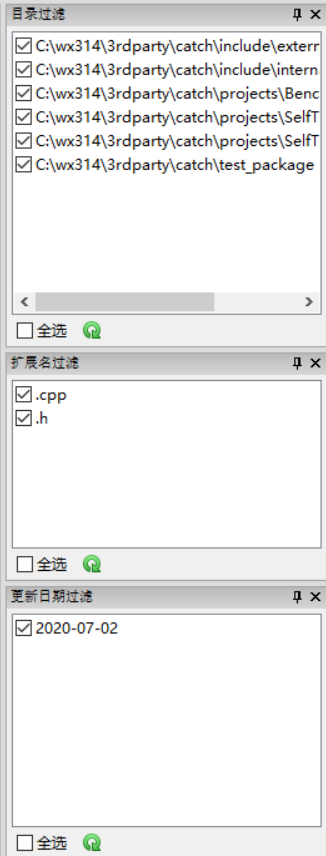
(图5-8 过滤器面板)
六、其他
6.1 导出HTML报表
软件支持将统计结果导出成 HTML文件,方便用浏览器打开及打印使用(见图6-1)。
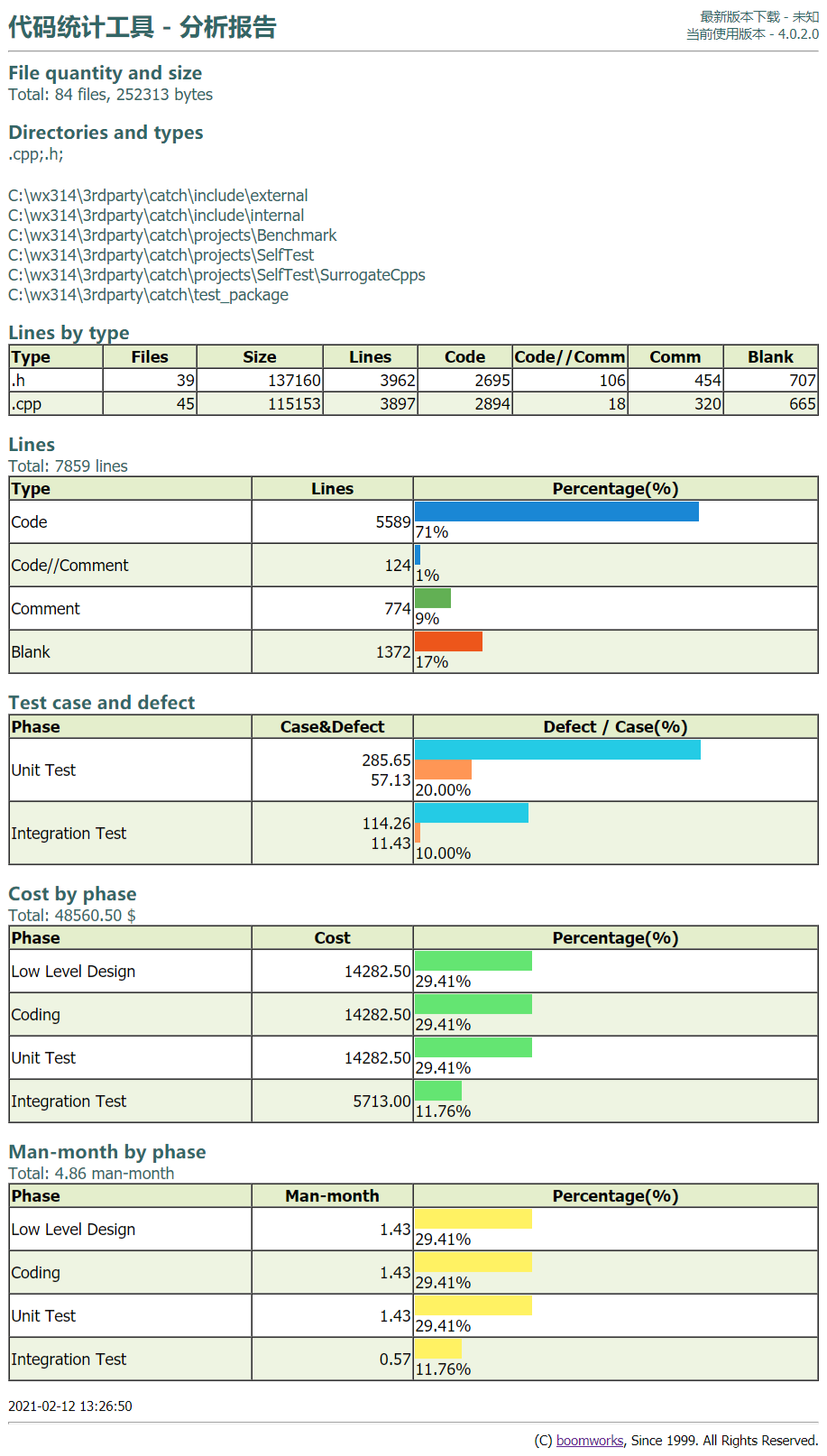
(图6-1 导出报表 - HTML格式分析报告)
6.2 导出 CSV格式文件报表
同时软件也支持导出成 CSV文件,方便用户在 Excel 里面打开,并进一步制作更加复杂、丰富的统计报表(见图6-2、6-3)。

(图6-2 导出报表 - CSV格式分析报告 - Header部分)
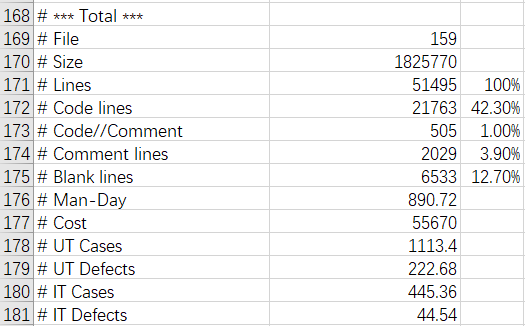
(图6-2 导出报表 - CSV格式分析报告 - Footer部分)
七、联系方式
微信(WeChat):boomwxsoft
mail:boomworks@hotmail.com
// END




 浙公网安备 33010602011771号
浙公网安备 33010602011771号